Qu’est-ce qu’un diagramme de Venn et comment en créer un
Vous avez besoin de créer un diagramme de Venn dans un fichier Word et de mettre en forme les pièces qui se chevauchent ? Apprenez à le faire facilement et gratuitement.

Avec ONLYOFFICE Docs, vous pouvez insérer des diagrammes dans des documents Word sans rien payer. Il suffit de l’installer et de suivre les guides ci-dessous. Vous pouvez également utiliser un compte ONLYOFFICE Personal gratuit ou l’application de bureau gratuite pour Windows, Linux et Mac.
Quand vous avez besoin d’un diagramme de Venn
Qu’est-ce qu’un diagramme de Venn ? Introduit par un logicien anglais, John Venn, au 19e siècle, il s’agit d’une excellente pratique pour montrer les points communs et les différences entre deux ou plusieurs concepts.
Voici un exemple donné par HowStuffWorks pour comparer des tomates à des pommes :
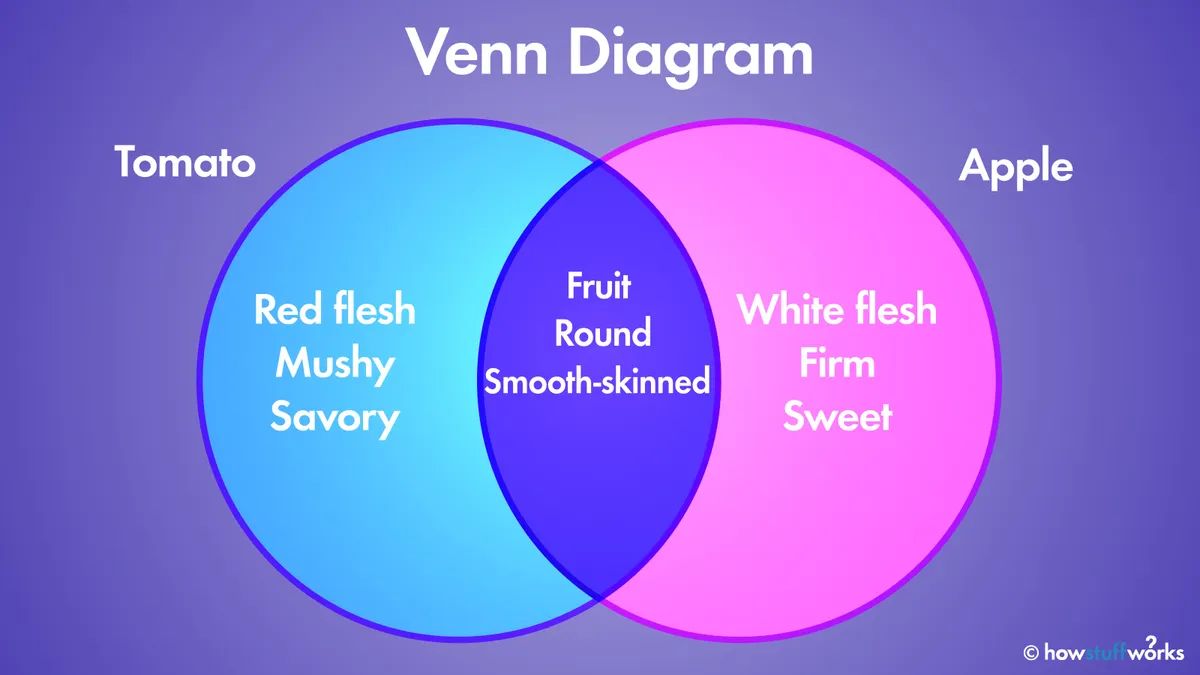
Alors que l’espace partagé au centre décrit les caractéristiques communes d’une tomate et d’une pomme, les autres zones contiennent des aspects spécifiques.
La nature simple et personnalisable d’un diagramme le rend pratique pour toute explication. Voici les cas d’utilisation les plus courants :
- École et université
- Présentation des résultats des tests A/B
- Visualisation de l’analyse de la concurrence
- Cahiers de cours
- Modélisation de structures complexes
Terminologie appropriée
Il peut être utile de connaître ces termes lorsque vous travaillez régulièrement avec des diagrammes de Venn.
L’intersection est exactement l’espace partagé de deux ou plusieurs cercles.
L’union décrit tous les cercles réunis.
Les différences symétriques sont des zones qui ne se chevauchent pas dans un diagramme de Venn.
Le complément relatif est une partie de tout cercle avec des traits individuels uniquement.
1. Créer un diagramme de Venn dans document Word à l’aide de formes
Le moyen le plus évident est d’insérer des formes et de montrer les relations entre elles. Un diagramme de Venn se compose généralement de cercles.
Étape 1. Allez dans Insertion -> Forme -> Graphiques et sélectionnez un cercle.
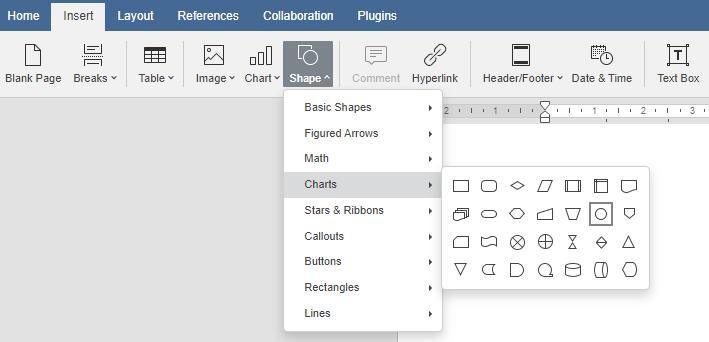
Étape 2. Sélectionnez une forme et allez dans la barre d’outils de droite pour la configurer.

Videz la couleur de remplissage – choisissez l’option No Fill dans la liste déroulante. Vous pouvez maintenant voir clairement où les formes ont un espace commun.
Expérimentez avec la couleur, la taille et le type de ligne.
Étape 3. Copiez et collez l’élément pour ajouter autant de cercles que nécessaire.

N’oubliez pas qu’un trop grand nombre d’éléments se recouvrant les uns les autres désorientera le public. Un diagramme de Venn dans Word contient souvent jusqu’à 4 éléments.
Étape 4. Formatez l’apparence des nouvelles formes.
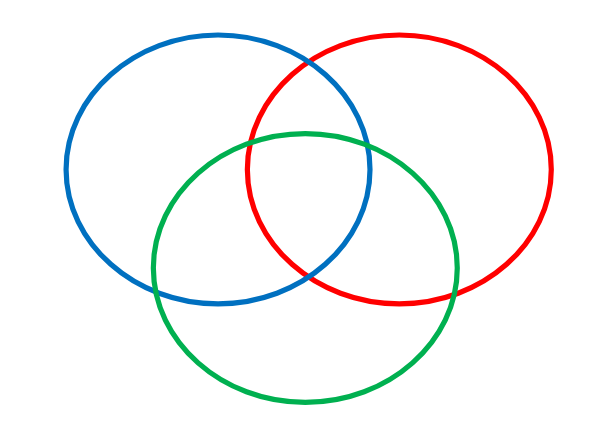
Étape 5. Ajoutez des zones de texte aux formes. Allez à Insertion, cliquez sur Zone de texte, et placez-la sur n’importe quel cercle.
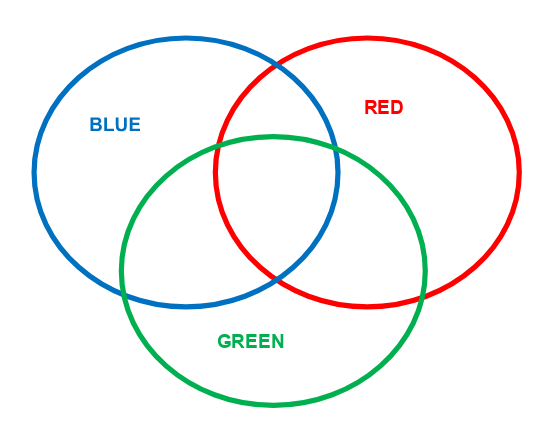
Par défaut, une zone de texte est encadrée. Pour supprimer ce cadre, sélectionnez-la, allez dans la barre d’outils de droite et définissez la taille de la ligne comme Pas de ligne.
Les intersections sont généralement trop petites pour les zones de texte. Dans ce cas, vous pouvez ajouter des lignes ou des flèches figurées :

- Allez dans Insertion -> Forme -> Lignes. Choisissez la ligne ou la flèche souhaitée.
- Ajustez la ligne à votre diagramme de Venn.
- Insérez une zone de texte à côté de la ligne.
Étape 6. Le diagramme de Venn est prêt. Vous pouvez enregistrer le document, l’imprimer ou le partager avec quelqu’un.
2. Comment dessiner un diagramme de Venn dans des documents Word à l’aide de Draw.io
ONLYOFFICE a intégré le service gratuit et open-source Draw.io pour permettre la création de différents types de diagrammes.
Dans cette méthode, il faut installer le module complémentaire à l’aide des instructions, puis suivre les étapes ci-dessous.
Étape 1. Allez dans Modules complémentaires et choisissez draw.io.
Étape 2. Dans la zone de travail ouverte, choisissez un cercle dans le menu de gauche.
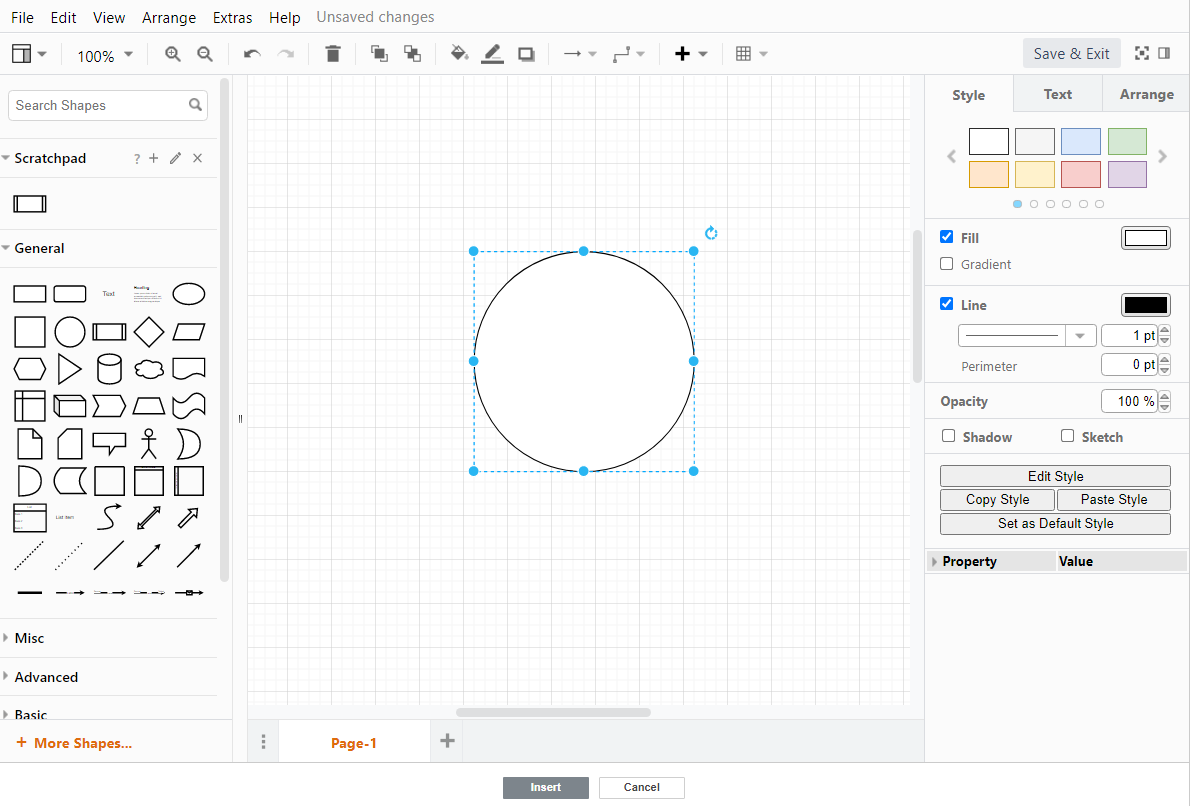
Étape 3. Appliquez une couleur et un style de ligne personnalisés au cercle. Décochez l’option Remplissage.
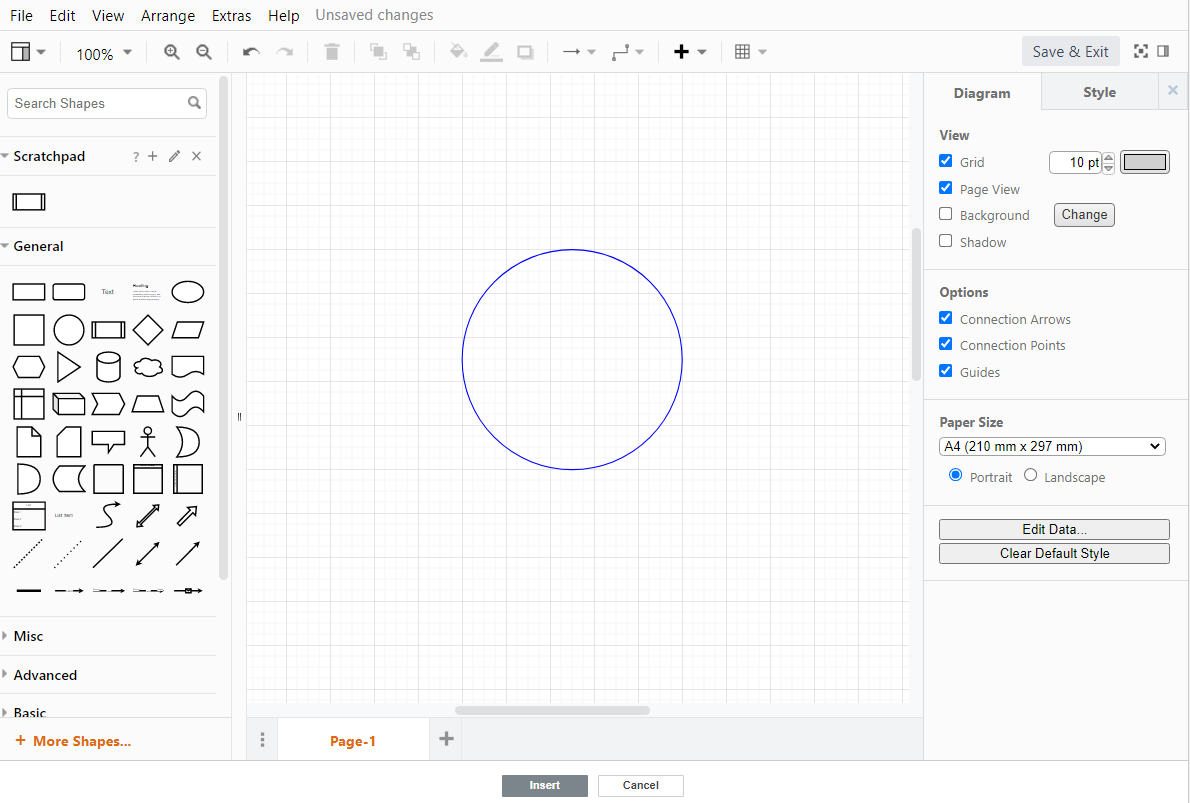
Étape 4. Copiez et collez l’élément pour ajouter autant de cercles que nécessaire.
Étape 5. Dans le menu de gauche, allez à Général et choisissez Texte. Saisissez votre légende et placez l’élément sur n’importe quel cercle.

Étape 6. Pour indiquer la zone partagée par les cercles, vous pouvez utiliser les lignes et les flèches de la section Général.
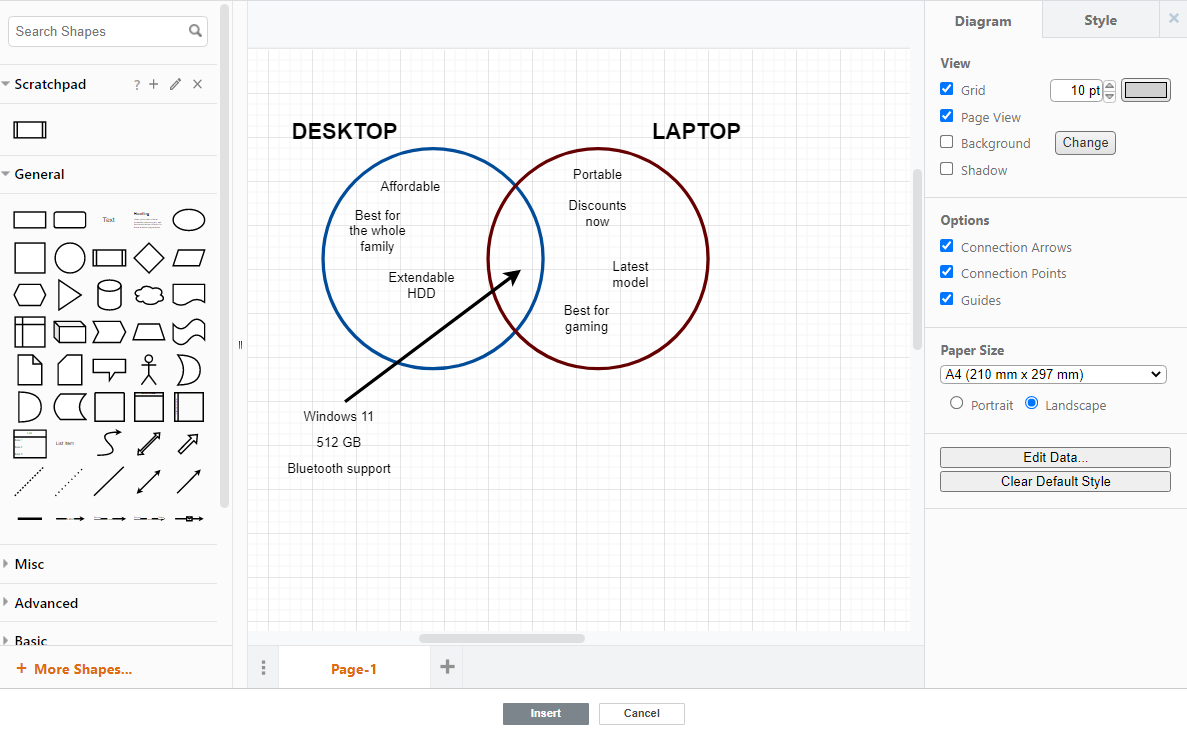
Étape 7. Cliquez sur Insertion pour ajouter le diagramme de Venn à un document Word.
Vous pouvez également l’exporter au format PDF ou image (PNG, JPEG, SVG).
3. Diagramme de Venn remplissable dans les formulaires ONLYOFFICE
Les formulaires ONLYOFFICE sont similaires aux documents texte, mais permettent de créer des champs à remplir. La méthode ci-dessous permet de créer un modèle de diagramme de Venn.
Étape 1. Créez un nouveau fichier DOCXF – ce format est utilisé pour les nouveaux formulaires dans ONLYOFFICE.
Étape 2. Dessinez un diagramme de Venn comme dans tout document Word – reportez-vous aux instructions de l’option 1.
Étape 3. Sélectionnez un cercle, allez dans l’onglet Formulaires et insérez un champ texte dans votre diagramme.
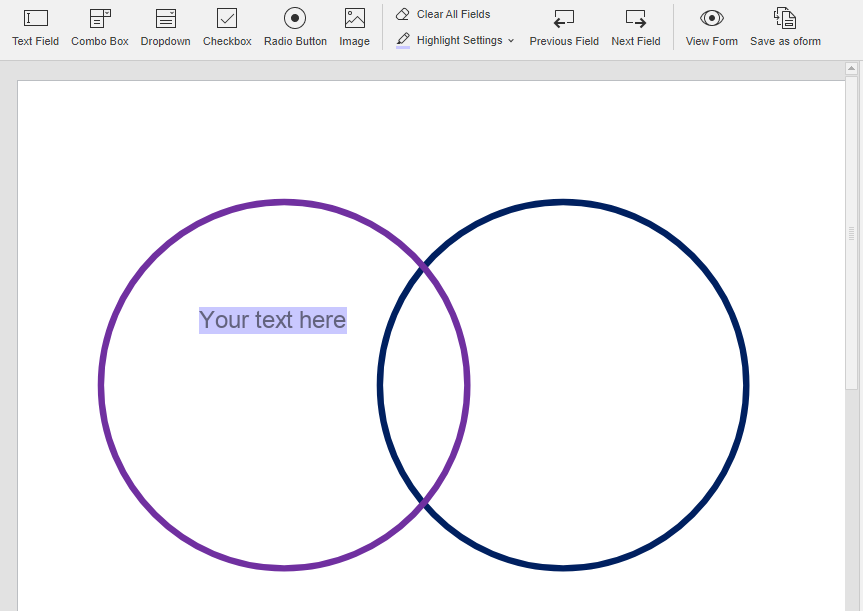
Étape 4. Appliquez les paramètres de formulaire nécessaires dans la barre d’outils de droite. Vous pouvez effectuer les opérations suivantes sur les champs de texte :
- Définir une limite de caractères
- Rendre un champ requis
- Activer la taille fixe pour un champ
- Modifier la couleur de la bordure et de l’arrière-plan

Étape 5. Ajoutez de nouveaux champs de texte là où vous en avez besoin.
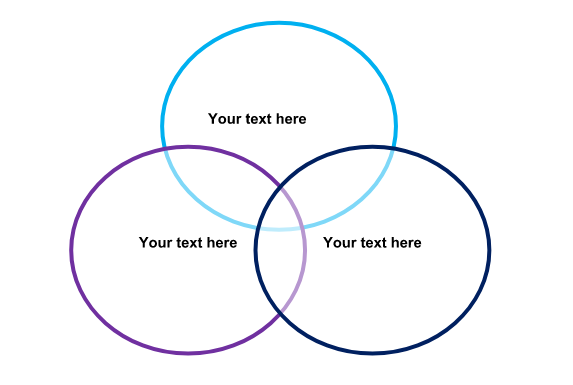
Étape 6. Enregistrez le formulaire sous le nom de OFORM. Cette extension permet de partager le document, afin que les destinataires puissent remplir le diagramme de Venn vierge.
Vous voulez en savoir plus sur les OFORMs dans ONLYOFFICE ? Explorez notre bibliothèque de formulaires gratuits.
Les trois méthodes ci-dessus décrivent comment créer un diagramme de Venn dans des documents Word. Voyons maintenant quelques points importants à ne pas oublier lorsque vous en dessinez un.
Meilleures pratiques
La mise en page de votre diagramme vous appartient entièrement. Ce ne sont que quelques conseils pour en créer un :
- Utilisez des cercles comme pièces de diagramme
- Utilisez des couleurs différentes pour les cercles qui décrivent des choses concurrentes.
- Rendez votre texte lisible
- Ajoutez des lignes et des flèches figurées si nécessaire
- Pensez à utiliser des images, par exemple des logos
Enfin, il faut toujours tenir compte du message clé que vous voulez faire passer avec un diagramme de Venn. Le message doit être clair pour le public en un clin d’œil.
Créez votre compte ONLYOFFICE gratuit
Affichez, modifiez et coéditez des documents texte, feuilles de calcul, diapositives, formulaires et fichiers PDF en ligne.



